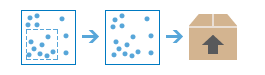Ekstraher data
Med dette verktøyet kan du velge og laste ned data for et bestemt interesseområde. Lagene du velger, legges til i en ZIP-, CSV- eller KMZ-fil.
Lag som skal trekkes ut
Dette er lagene i innholdsfortegnelsen som du kan trekke ut geoobjekter fra. Lagene det er merket av for, trekkes ut og inkluderes i en resulterende ZIP-fil eller CSV-fil.
For at et lag skal vises i listen over lag som skal trekkes ut, må du enten eie dataene eller dataenes eier må aktivere eksport av dataene. Slik aktiverer du eksport av data du eier:
- Åpne elementbeskrivelsen for dataene.
- Klikk på Rediger for å endre beskrivelsen av elementet.
- Rull ned til Egenskaper-delen.
- Merk av for Eksporter data.
Hvis analyselaget inneholder vedlegg, må du være oppmerksom på at vedleggene bare ekstraheres hvis utdataformatet er i en filgeodatabase og det ikke er merket av for Beskjær geoobjekter.
Studer område
Området som definerer hvilke geoobjekter som skal inkluderes i ZIP-filen eller CSV-filen. Du kan velge blant følgende:
- Gjeldende synlige kartutstrekning ( Samme som skjerm).
- Ett av lagene i innholdsfortegnelsen.
- Tegn et område for å definere studieområdet.
- Velg geoobjekter – Hele geoobjekter som krysser grenselinjen for studieområdet, trekkes ut.
- Beskjær geoobjekter – Kun de delene av geoobjektene som er innenfor studieområdet, trekkes ut.
Utdataformat
Formatet på dataene som trekkes ut. Når du eksporterer linje- eller områdegeoobjekter til CSV-filer, er det bare ikke-geografiske attributter som trekkes ut. Når du eksporterer punktgeoobjekter, trekkes både romlige og ikke-romlige attributter ut.
Navn på utdatafil
Dette er navnet på elementet som legges til i Mitt innhold. Elementnavnet baseres på valgt Utdataformat. Hvis elementet allerede finnes, blir du bedt om å oppgi et annet navn.
Bruk rullegardinlisten Lagre resultat i til å angi navnet på en mappe i Mitt innhold som resultatene skal lagres i.